Page 1
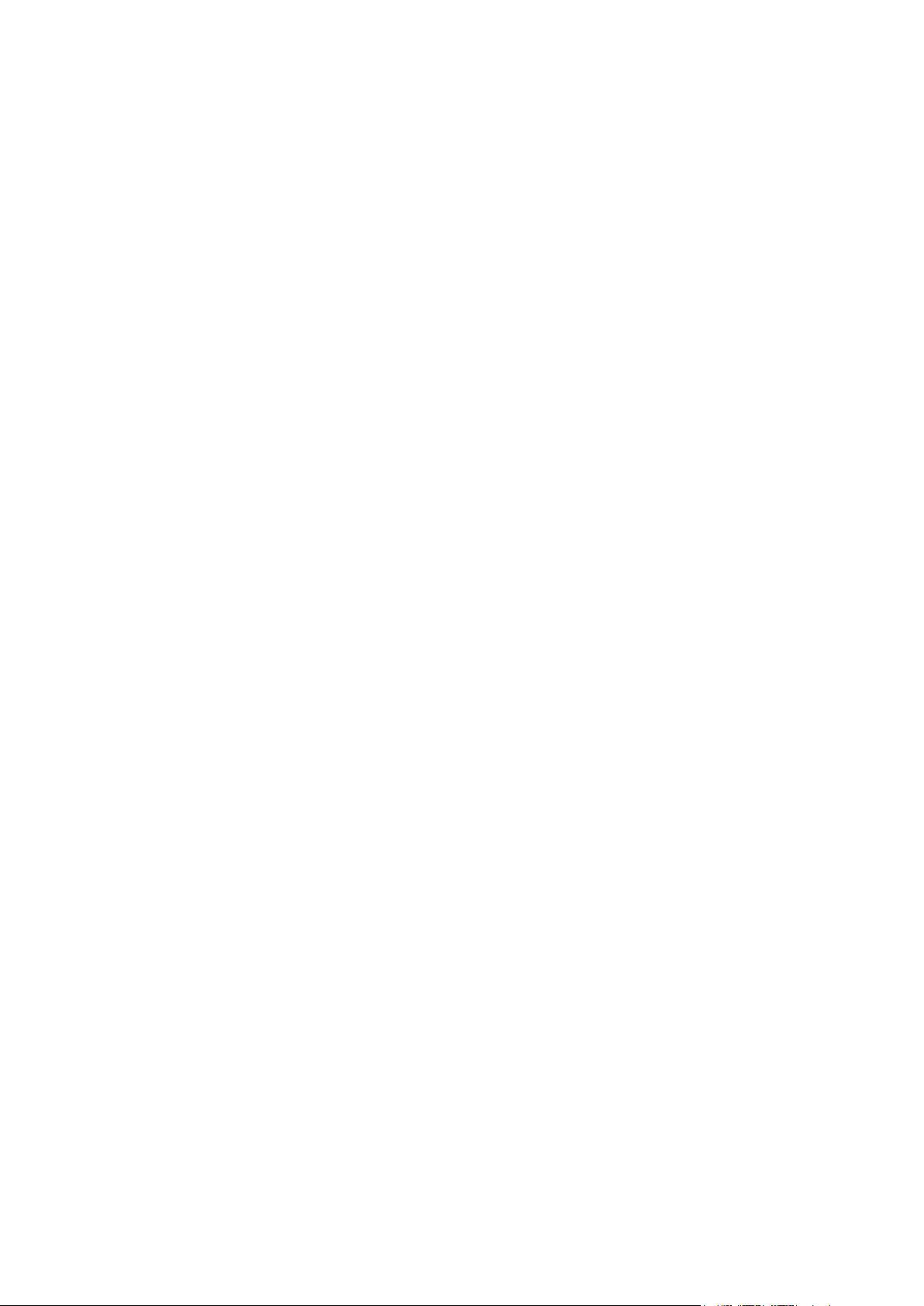
TomTom Speed
Cameras app
Viiteopas
Page 2
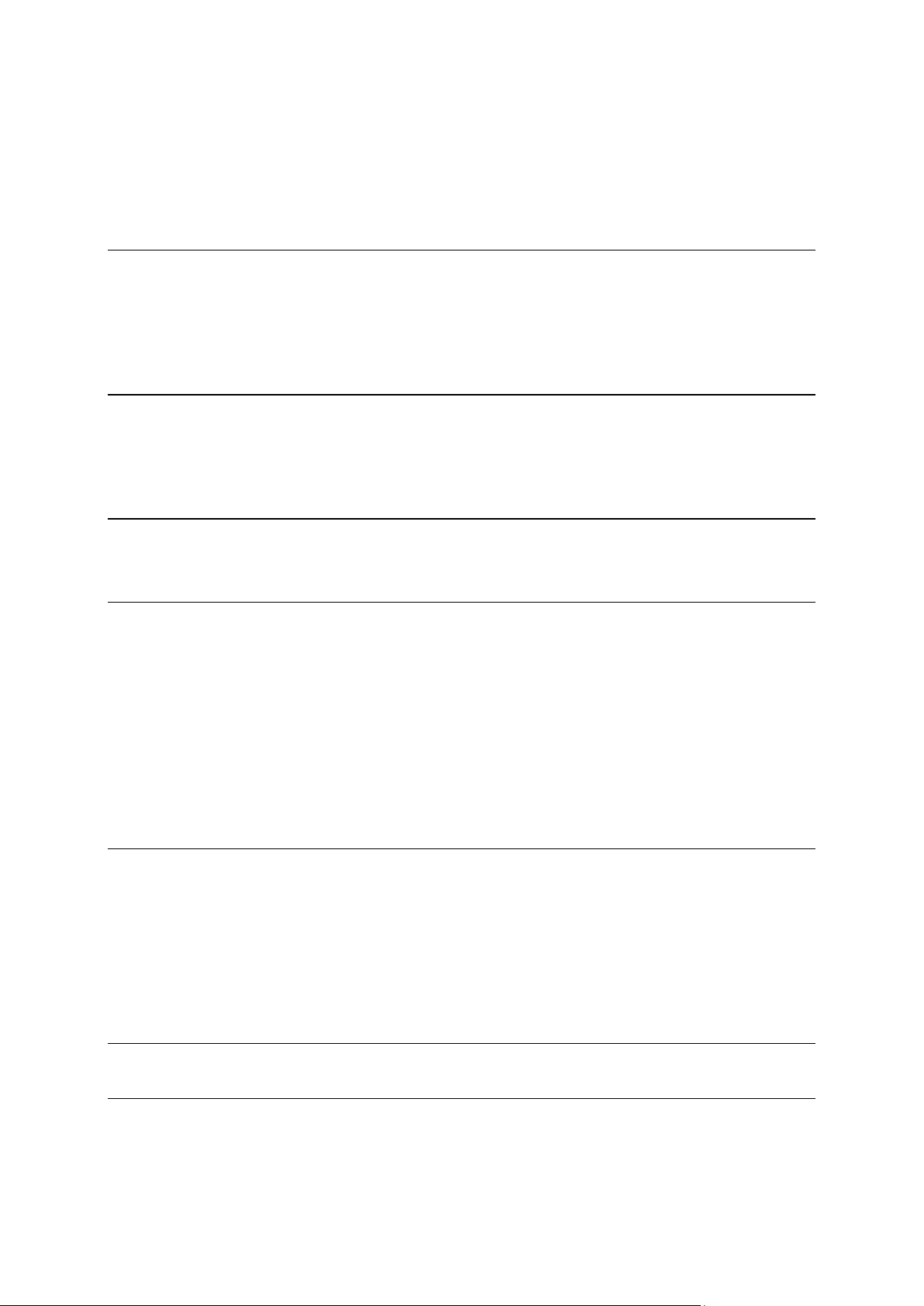
Sisällys
Lue minut ensin 3
Esittelyssä TomTom Speed Cameras app -sovellus ........................................................................ 3
Nopeusvalvontakameroiden päivitysväli .......................................................................................... 4
Tietojen jakaminen TomTomille ........................................................................................................ 4
Alueellinen saatavuus ........................................................................................................................ 5
Aloittaminen 6
TomTom Speed Cameras app -sovelluksen käynnistäminen .......................................................... 6
Speed Cameras app -sovelluksen pysäyttäminen ............................................................................ 6
GPS-vastaanotto ................................................................................................................................. 6
Ajonäkymä 7
Ajonäkymä .......................................................................................................................................... 7
Nopeusvalvontakamerat 9
Kameravaroitukset.............................................................................................................................. 9
Kulman takana olevan kameran lähestyminen ................................................................................. 9
Tietoja keskinopeuden tarkistuskameroista .................................................................................... 10
Ilmoita nopeusvalvontakamera ........................................................................................................ 11
Poista nopeusvalvontakamera ......................................................................................................... 11
Uuden Nopeusvalvontakamerat-tilauksen ostaminen .................................................................... 11
Nopeusvalvontakamerat-tilauksen tarkistaminen ........................................................................... 12
Nopeusvalvontakamerat-tilauksen uudistaminen ........................................................................... 12
Nopeusvalvontakamerat-tilauksen palauttaminen .......................................................................... 12
Asetukset 13
Asetusten muuttaminen ................................................................................................................... 13
Varoitusääni ...................................................................................................................................... 13
Kameravaroitukset............................................................................................................................ 13
Varoitusaika ...................................................................................................................................... 14
Etäisyysyksiköt ................................................................................................................................. 14
Tietoja tästä sovelluksesta ............................................................................................................... 14
Lisäykset ja tekijänoikeudet 15
Tekijänoikeustiedot 17
2
Page 3
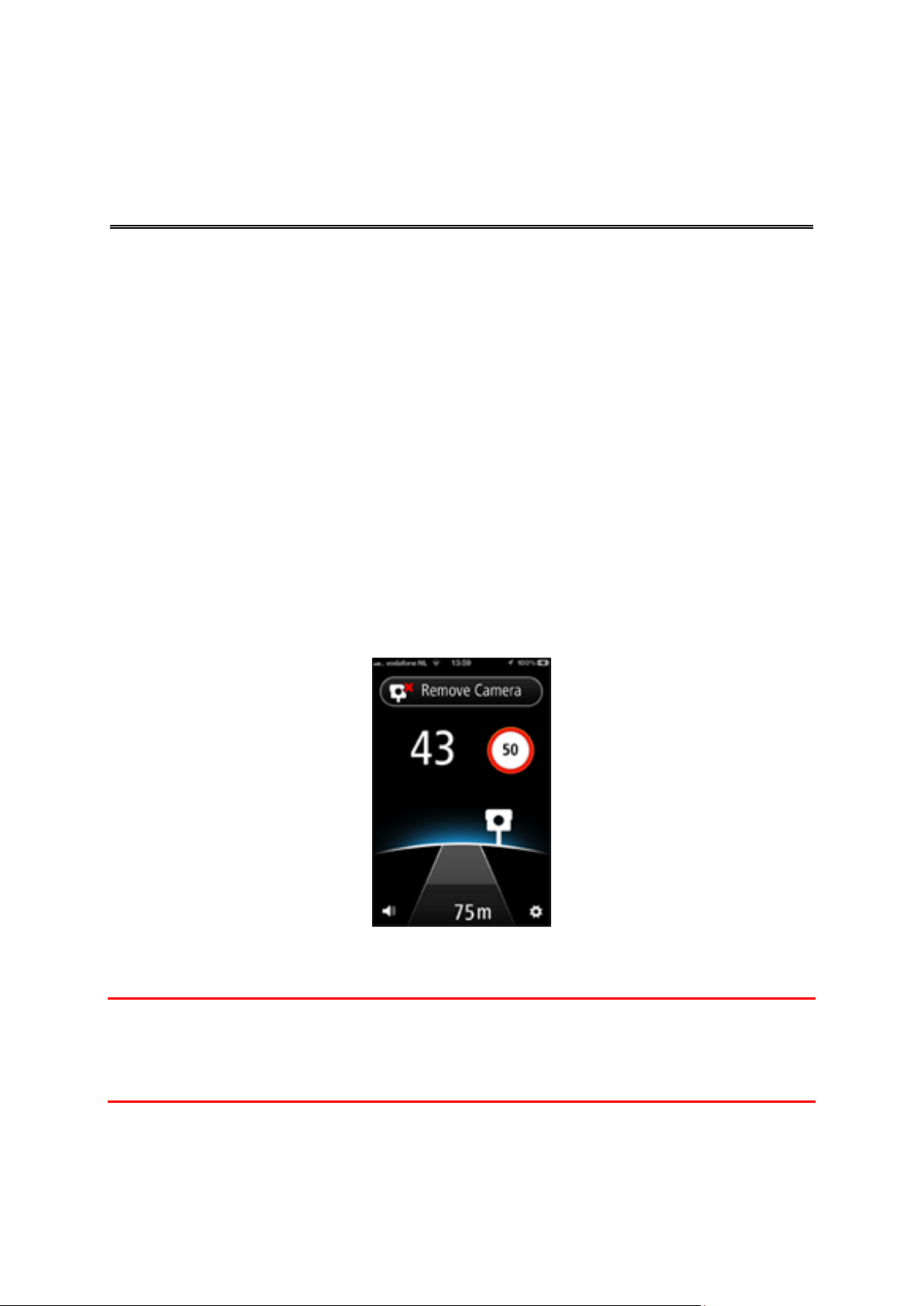
Esittelyssä TomTom Speed Cameras app -sovellus
Lue minut ensin
Tämä viiteopas sisältää TomTom Speed Cameras app -sovelluksen käyttöohjeet. Sovellus näyttää
tietoja seuraavantyyppisistä kameroista:
Kiinteät nopeusvalvontakamerat
Siirrettävät nopeusvalvontakamerat
Keskinopeuskamerat
Liikenteenvalvontakamerat.
TomTom ja muut käyttäjät päivittävät näytettäviä tietoja jatkuvasti, ja päivitettyjä tietoja lähetetään
usein sovellukseesi. Siksi uusimmat tiedot ovat aina käytettävissäsi. Voit myös osallistua itse
ilmoittamalla uusien nopeusvalvontakameroiden sijainneista ja poistamalla aiempia sijainteja.
Kun lähestyt kameraa, horisonttiin ilmestyy kamerakuvake ja kuulet varoitusäänen. Kuulemasi ääni
määräytyy sen mukaan, ajatko ylinopeutta.
Etäisyys kameraan vähenee näytön alareunassa, kun lähestyt kameraa. Poista kamera -painike
näkyy, jotta voit ilmoittaa kameran poistosta, jos kamera ei ole enää paikallaan.
Kun olet tilannut TomTom-nopeusvalvontakamerat-palvelun, nykyinen nopeutesi ja nopeusrajoitus
näkyvät, vaikka et olisi lähestymässä nopeusvalvontakameraa.
Tärkeää: Nopeusvalvontakamerat-sovellus on käytettävissä ainoastaan seuraavissa laitteissa:
iPhone 3GS, iPhone 4, iPhone 4S, iPad 3G + Wifi ja iPad2 3G + Wifi.
Nopeusvalvontakamerat-palvelun käyttämiseen tarvitset jatkuvan datayhteyden (GPRS, EDGE,
UMTS tai CDMA). Matkapuhelinoperaattorisi saattaa veloittaa langattoman datayhteyden käytöstä.
3
Page 4

Nopeusvalvontakameroiden päivitysväli
Speed Cameras app päivittyy automaattisesti, paitsi silloin, kun yhteys TomTom-palvelimeen on
poikki.
Sovellus ei ehkä vastaanota päivityksiä TomTom-palvelimelta seuraavista syistä:
Tilauksesi on vanhentunut. Nopeusrajoitukset eivät enää näy, jos tilauksesi päättyy ja saat
ilmoituksen. Katso kohta Nopeusvalvontakamerat-tilauksen tarkistaminen.
Datayhteys on ehkä katkaistu laitteesta, tai laite saattaa olla lentotilassa. Voit tarkistaa tämän
laitteen asetuksista.
Langattoman verkon peitto saattaa olla heikko alueella. Tarkista operaattorilta, jos et saa
yhteyttä alueen dataverkkoihin.
Tietojen jakaminen TomTomille
Sovelluksen on jaettava sijaintisi TomTomille, jotta voit vastaanottaa Nopeusvalvontakameratpalvelua. Käytämme tietoja nimettöminä tuotteidemme ja palvelujemme parantamiseen. Sinua
pyydetään jakamaan nämä tiedot, kun ostat nopeusvalvontakameratilauksen. Jos haluat lopettaa
tietojen jakamisen TomTomille tilattuasi palvelun, sinun on lopetettava sovelluksen käyttö.
Huomautus: tilauksen päättymispäivä pysyy ennallaan, vaikka et jakaisi näitä tietoja
kanssamme.
Lisätiedot
Sovellus käyttää laitteen sijaintitietoja toimiakseen oikein. Sovelluksen on jaettava nämä sijaintitiedot TomTomille laitteen internet-yhteyden kautta. Myös sinun tai laitteesi tunnistetiedot jaetaan.
Tietojen avulla lähetetään pyydettyjä tietoja laitteeseen, tarkistetaan tilauksesi tila ja parannetaan
palvelujen laatua.
Antamalla TomTomille tietoja autat parantamaan karttoja ja liikenteen sujuvuutta sekä
vähentämään ruuhkia. Arvostamme apuasi. TomTom ei anna sovelluksesta keräämiään tietoja
millekään muulle osapuolelle.
Sinun on luotava MyTomTom-tili, jotta voit tilata TomTom-nopeusvalvontakameratiedot ja käyttää
niitä. Tilin kautta TomTom myöntää sinulle oikeuden käyttää nopeusvalvontakameroiden
päivityksiä ja tarjoaa teknistä tukea. Emme jaa henkilökohtaisia tietojasi muille vastaanottajille.
Lisäksi voit tilata sähköpostiin TomTom-uutiset, joista näet TomTomin uusimmat uutiset,
tuotetiedot ja erikoistarjoukset.
Sovellus kerää jatkuvasti tietoja ja lähettää niitä TomTomille säännöllisesti ainoastaan, kun sallit
sen ja tilaat Nopeusvalvontakamerat-palvelun. Tiedoista voi tunnistaa laitteen ja lisäksi ne
sisältävät MyTomTom-tilin nimen sekä tietoja reiteistä ja sijainneista.
TomTom käyttää näitä tietoja Nopeusvalvontakamerat-tietojen toimittamiseen ja TomTompalvelujen kehittämiseen.
Jos et salli tietojen jakamista, tietoja ei lähetetä TomTomille, mutta et voi vastaanottaa Nopeusvalvontakamerat-palvelua.
4
Page 5
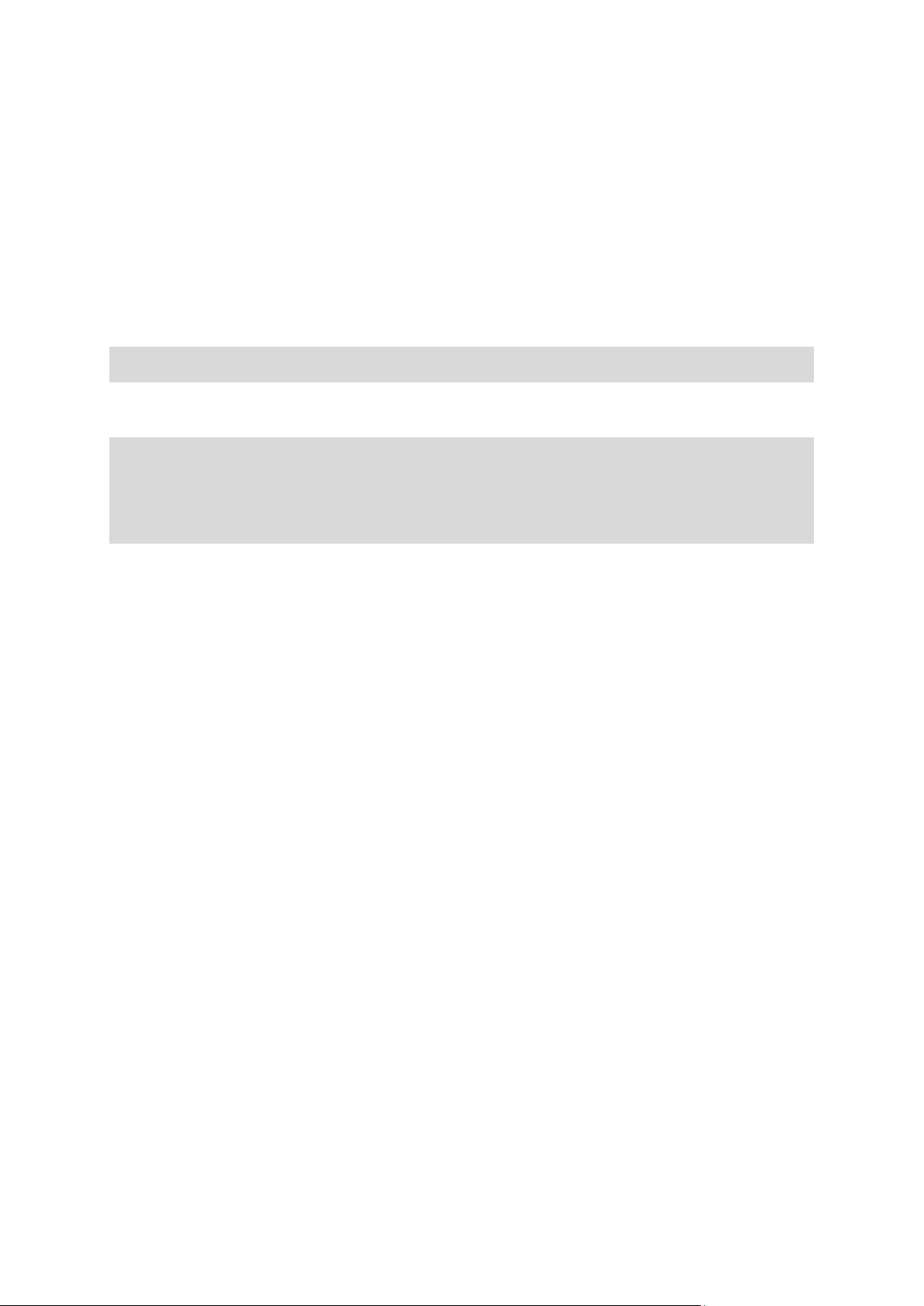
Kun suljet sovelluksen, TomTom poistaa kahdenkymmenen minuutin kuluessa automaattisesti ja
peruuttamattomasti kaiken tiedon, jonka perusteella voi tunnistaa sinut tai laitteesi. Näitä
nimettömiä tietoja käytetään kehitettäessä TomTomin tuotteita ja palveluja, kuten karttoja sekä
keskimääräisiä ajonopeustietoja. Myös viranomaiset ja yritykset käyttävät näitä tuotteita ja palveluja.
Kun olet tilannut TomTomin Nopeusvalvontakamerat-palvelun, voit ilmoittaa nopeusvalvontakameroiden sijainteja. Jos teet niin, sijaintitietoja sisältävät raporttisi lähetetään TomTomille, joka
säilyttää niitä MyTomTom-tilisi yhteydessä. TomTom käyttää lähettämiäsi tietoja Nopeusvalvontakamerat-palvelun parantamiseksi. Jos et salli tietojen jakamista, et voi ilmoittaa nopeusvalvontakameroita.
Huomautus: palvelutilauksen pituus tai päättymispäivä ei muutu, jos et salli tietojen jakamista.
Alueellinen saatavuus
Huomautus: Nopeusvalvontakamerat-palvelu on käytettävissä ainoastaan niissä maissa, joita
sovellus tukee. Tarkista sovelluksen tukemat maat valitsemalla Asetukset ja Tietoja.
Sovelluksen käyttö ulkomailla saattaa aiheuttaa verkkovierailumaksuja, jotka voivat olla merkittävästi suurempia kuin vakiodatamaksut. Kysy lisätietoja operaattorilta.
5
Page 6
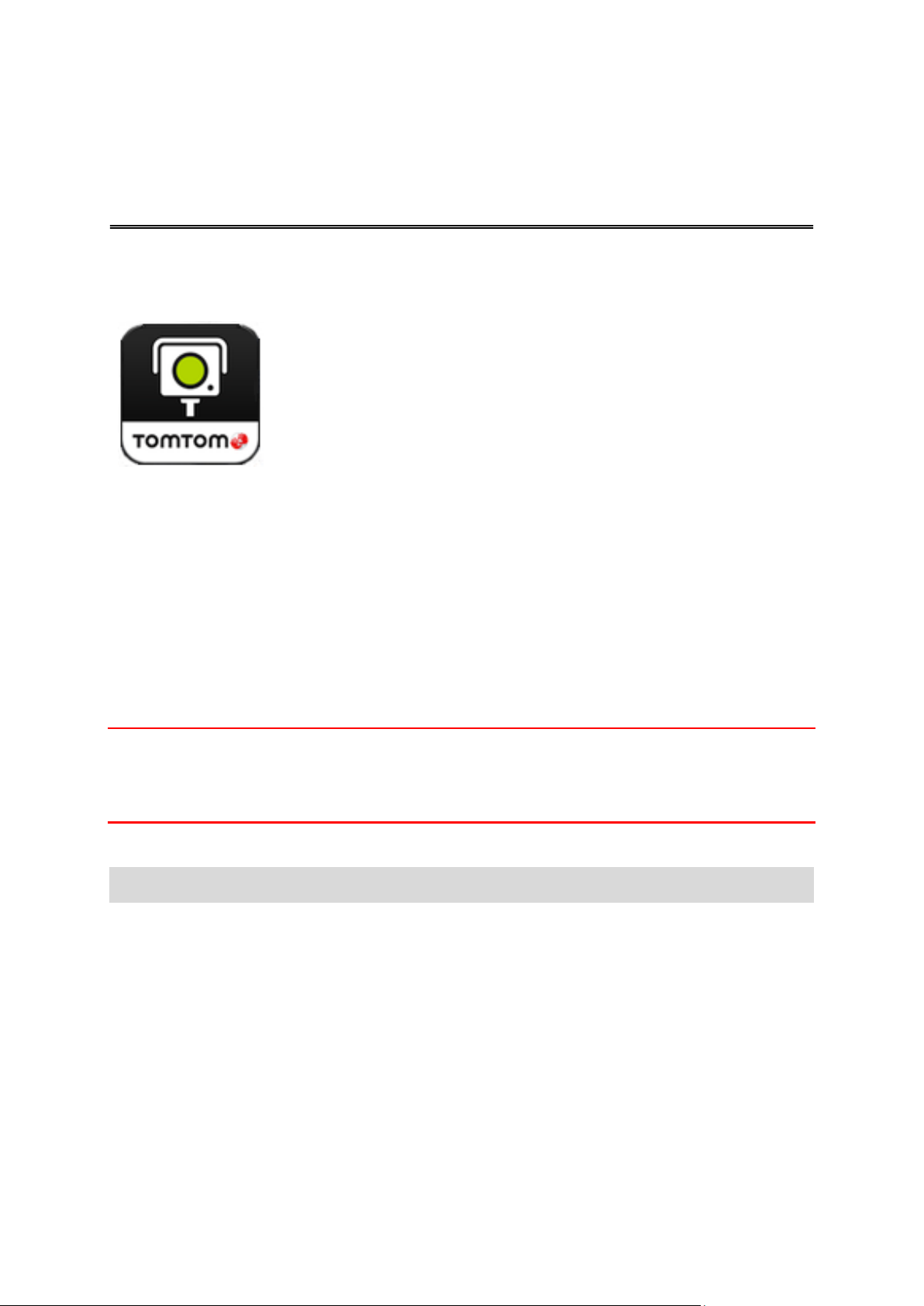
TomTom Speed Cameras app -sovelluksen käynnistäminen
Käynnistä Speed Cameras app napauttamalla tätä painiketta iPhonessa
tai iPadissa.
Painikkeiden ja valikkojen kieli Speed Cameras app -sovelluksessa on
sama kuin Apple-laitteen asetuksissa valittu kieli.
Aloittaminen
Speed Cameras app -sovelluksen pysäyttäminen
Pysäytä sovellus napauttamalla laitteen Koti-painiketta.
GPS-vastaanotto
Kun käynnistät Speed Cameras app -sovelluksen ensimmäisen kerran, GPS-sijaintisi selvittäminen
saattaa kestää muutaman minuutin. Jotta GPS-vastaanotto olisi varmasti hyvä, laitetta tulisi käyttää
ulkona. Suuret kohteet, kuten korkeat rakennukset, voivat joskus häiritä vastaanottoa.
Tärkeää: Speed Cameras app ei voi antaa varoituksia, ennen kuin se vastaanottaa GPS-tietoja. Jos
laitteessasi ei ole GPS-vastaanottoa, sovellus käyttää WiFi-verkkojen tai matkapuhelinmastojen
sijaintitietoja. Näiden tietojen perusteella määritetään likimääräinen sijaintisi ja ladataan läheisten
nopeusvalvontakameroiden tiedot.
Huomautus: GPS-lisälaite voi parantaa joidenkin laitteiden GPS-tarkkuutta.
6
Page 7

Ajonäkymä
Ajonäkymä
1. Ilmoita kamera- tai Poista kamera -painike. Lisäksi tällä alueella näkyy keskinopeutesi, kun ajat
keskinopeuden tarkistusalueella.
2. Nykyinen nopeutesi. Kun ajat ylinopeutta, nopeus näkyy oranssina ja sen jälkeen punaisena.
3. Nopeusrajoitus.
Jos nopeusrajoitus on tuntematon, nopeusrajoitusmerkki ei näy.
4. Nopeusvalvontakamerat-palvelusignaalin ilmaisin.
5. Äänenvoimakkuuden säädin.
Napauta tätä painiketta, jos haluat muuttaa sovelluksen äänenvoimakkuutta.
6. Horisontti.
Kun lähestyt nopeusvalvontakameraa, horisontin väri muuttuu sen mukaan, ajatko ylinopeutta.
Jos ajat sallittua nopeutta, horisontti on sininen. Jos ylinopeutesi on alle 5 km tunnissa verrattuna nopeusrajoitukseen, horisontti on oranssi. Jos ylinopeutesi on yli 5 km tunnissa verrattuna nopeusrajoitukseen, horisontti on punainen.
7
Page 8

7. Etäisyys kameraan.
8. Kuvake, joka osoittaa kameran tyypin.
9. Napauta tätä painiketta, jos haluat avata Asetukset-valikon.
8
Page 9

Kameravaroitukset
Varoitussymboli
Varoitus
Kuvaus
Horisontti
hehkuu, kuulet varoitusäänen.
Kiinteä nopeusvalvontakamera.
Horisontti
hehkuu, kuulet varoitusäänen.
Siirrettävä nopeusvalvontakamera.
Speed Cameras app muistaa siirrettävät nopeusvalvontakamerat kolmen tunnin ajan siitä, kun olet ilmoittanut ne.
Lyhyt
kaksiääninen
merkkiääni
alueen alussa.
Lyhyt merkkiääni alueen
lopussa.
Keskinopeuskamerat.
Jos ajat lasketun keskinopeusrajoituksen mukaisesti, varoitusääntä ei kuulu. Jos ajat ylinopeutta laskettuun keskinopeusrajoitukseen verrattuna, kaksiääninen varoitusääni kuuluu.
Horisontti
hehkuu, kuulet varoitusäänen.
Liikennevalovalvontakamera, ei nopeustunnistinta.
Liikennevalovalvontakamera, sisältää nopeustunnistimen.
Nopeusvalvontakamerat
Eri kameratyypeillä on erilaiset hälytyssymbolit ja varoitukset.
Valitsemalla Asetukset ja Kameravaroitukset voit ottaa käyttöön tai poistaa käytöstä seuraavien
kameratyyppien hälytykset:
Kulman takana olevan kameran lähestyminen
Jos kulman takana on kamera, jonka etäisyydestä saisit tavallisesti varoituksen, kamera näkyy
näytön reunassa ja sen tausta hehkuu. Hehkun väri määräytyy nykyisen nopeutesi ja kameran
kohdan nopeusrajoituksen mukaan.
Kameran sijainti osoittaa, onko kamera vasemmalla vai oikealla puolella kulman takana.
9
Page 10

Jos esimerkiksi olet kääntymässä oikealle ja kulman takana on kiinteä nopeusvalvontakamera, näet
seuraavan:
Näytön reunassa näkyy pieni kamera, ennen kuin käännyt kulmasta. Kun käännyt kulmasta, kamerakuvake suurenee ja siirtyy näytön keskelle.
Jos et käänny, kamera katoaa.
Tietoja keskinopeuden tarkistuskameroista
Speed Cameras app varoittaa, kun lähestyt keskinopeuden tarkistuskameraa.
Tämäntyyppisen kameran alkuvaroitukset ja varoitusääni ovat samat kuin kiinteän tai siirrettävän
nopeusvalvontakameran yhteydessä, mutta kamerakuvake on seuraavanlainen:
Nopeustarkistusalueen alussa Ilmoita kamera -painike korvautuu sanalla "keskinopeus", ja kuulet
lyhyen kaksiäänisen merkkiäänen. Äänen korkeus määräytyy sen mukaan, millä nopeudella ajat
alueelle.
Alueen sisäpuolella näet keskinopeutesi näytön yläreunassa.
Alue näkyy värillisenä, mikä osoittaa nykyisen keskinopeutesi alueella seuraavasti:
10
Page 11

Sininen
Keskinopeutesi on nopeusrajoituksen mukainen.
Oranssi
Keskinopeutesi on hiukan nopeusrajoitusta suurempi.
Punainen
Keskinopeutesi on selvästi nopeusrajoitusta suurempi.
Huomautus: Nykyinen nopeutesi voi ylittää rajoituksen ja keskinopeutesi alittaa sen tai päin-
Jos ohitat nopeusvalvontakameran, mutta et saa hälytystä, voit ilmoittaa
asiasta valitsemalla Ilmoita kamera -painikkeen. Raporttisi lähetetään
TomTomille ja jaetaan vahvistamisen jälkeen kaikille TomTomnopeusvalvontakamerat-tilaajille.
Ilmoita kamera -painike muuttuu Poista kamera -painikkeeksi, kun
lähestyt nopeusvalvontakameraa. Se muuttuu takaisin Ilmoita kamera painikkeeksi 5 sekunnin kuluttua siitä, kun olet ohittanut kameran sijainnin.
Valitsemalla Poista kamera -painiketta voit ilmoittaa nopeusvalvontakameran poistosta TomTomille ja muille Nopeusvalvontakamerat-tilaajlle.
vastoin.
Jos keskinopeus ylittää rajoituksen, kuulet myös korkean, kaksiääninen merkkiäänen.
Alueen lopussa kuulet taas lyhyen merkkiäänen ja näet lopullisen keskinopeutesi.
Ilmoita nopeusvalvontakamera
Huomautus: Sovellus ilmoittaa siirrettävät nopeusvalvontakamerat oletusarvoisesti, ja nämä
raportit säilyvät Nopeusvalvontakamerat-sovelluksessa kolmen tunnin ajan. Kun pyyhkäiset
ilmoituspainiketta oikealle, painike muuttuu siten, että ilmoitetut nopeusvalvontakamerat tallennetaan pysyvästi.
Poista nopeusvalvontakamera
Uuden Nopeusvalvontakamerat-tilauksen ostaminen
Osta uusi tilaus seuraavasti:
1. Käynnistä Speed Cameras app.
2. Valitse näytön yläreunassa Tilaa.
3. Valitse tilaus saatavilla olevien Nopeusvalvontakamerat-palvelujen luettelosta.
4. Luo uusi MyTomTom-tili tai kirjaudu nykyiselle MyTomTom-tilillesi.
11
Page 12

Vihje: jos sinulla jo on TomTom-navigaattori, suosittelemme, että avaat uuden MyTomTom-tilin
iPhonea varten käyttämällä eri sähköpostiosoitetta.
Lisätietoja MyTomTom-tileistä on osoitteessa tomtom.com/mytomtom.
Ostos suoritetaan loppuun Apple App Storessa.
Nopeusvalvontakamerat-tilauksen tarkistaminen
Voit tarkistaa tilauksesi tilan milloin tahansa valitsemalla Asetukset-valikosta TomTom-kauppa.
Kun tilausjaksoa on jäljellä korkeintaan 7 päivää, sovelluksessa näkyy varoitusviesti, joka ilmoittaa
uusimispäivän lähestymisestä. Viesti tulee näkyviin uudelleen, kun tilausta on jäljellä yksi päivä.
Nopeusvalvontakamerat-tilauksen uudistaminen
Voit uudistaa Nopeusvalvontakamerat-tilauksen sen loputtua tai jatkaa tilausta jo ennen päättymispäivää.
Voit uudistaa umpeutuneen tilauksen seuraavasti:
1. Valitse Asetukset-painike ajonäkymän oikeasta alakulmasta.
2. Valitse TomTom-kauppa.
3. Valitse tilaus, jonka haluat uusia.
4. Kirjaudu nykyiselle MyTomTom-tilillesi.
Vihje: Lisätietoja MyTomTom-tileistä on osoitteessa tomtom.com/mytomtom.
Ostos suoritetaan loppuun Apple App Storessa.
Nopeusvalvontakamerat-tilauksen palauttaminen
Jos olet tilannut Nopeusvalvontakamerat-palvelun TomTom-navigointisovelluksessa iPhonelle,
voit ottaa tilauksesi käyttöön palautustoiminnolla myös tässä sovelluksessa.
Palauta tilaus seuraavasti:
1. Käynnistä Speed Cameras app.
2. Valitse näytön yläreunassa Tilaa.
3. Valitse Palauta ostoksia.
4. Kirjaudu nykyiselle MyTomTom-tilillesi.
5. Anna iTunes-salasanasi kehotettaessa.
Tilauksesi palautetaan.
12
Page 13

Asetusten muuttaminen
Varoitussymboli
Kuvaus
Kiinteä nopeusvalvontakamera.
Siirrettävä nopeusvalvontakamera.
Speed Cameras app muistaa siirrettävät nopeusvalvontakamerat kolmen
tunnin ajan siitä, kun olet ilmoittanut ne.
Keskinopeuskamerat.
Jos ajat lasketun keskinopeusrajoituksen mukaisesti, varoitusääntä ei
kuulu. Jos ajat ylinopeutta laskettuun keskinopeusrajoitukseen verrattuna, kaksiääninen varoitusääni kuuluu.
Asetukset
Voit muuttaa Speed Cameras app -sovelluksen ulkoasua ja toimintaa valitsemalla Asetuksetpainikkeen ajonäkymän oikeasta alakulmasta.
Varoitusääni
Valitsemalla tämän voit ottaa käyttöön tai poistaa käytöstä sovelluksen varoitusäänet. Kun varoitusäänet on poistettu käytöstä, laitteesta ei kuulu varoitusääntä, kun lähestyt nopeusvalvontakameraa.
Siirtämällä liukusäädintä vasemmalta oikealle voit lisätä hälytysten äänenvoimakkuutta suhteessa
musiikin äänenvoimakkuuteen.
Äänenvoimakkuuden liukusäädin näkyy ainoastaan, kun varoitusäänet ovat käytössä.
Kameravaroitukset
Valitsemalla Asetukset ja Kameravaroitukset voit ottaa käyttöön tai poistaa käytöstä seuraavien
kameratyyppien hälytykset:
13
Page 14

Liikennevalovalvontakamera, ei nopeustunnistinta.
Liikennevalovalvontakamera, sisältää nopeustunnistimen.
Varoitusaika
Valitsemalla tämän voit määrittää, miten paljon ennen kameran sijaintia saat varoituksen.
Valittavissa on 10, 15 tai 20 sekuntia.
Etäisyysyksiköt
Voit valita joko kilometrit tai mailit etäisyyksille ja nopeuksille.
Tietoja tästä sovelluksesta
Valitsemalla Tietoja saat lisätietoja sovelluksesta sekä tuetuista maista, tekijänoikeuksista ja käyttöoikeuksista.
14
Page 15

Tärkeitä turvallisuushuomautuksia ja -varoituksia
Lisäykset ja tekijänoikeudet
Global Positioning System -paikannusjärjestelmä
Global Positioning System (GPS) on satelliittipohjainen järjestelmä, joka tarjoaa sijainti- ja aikatietoja ympäri maapallon. GPS-järjestelmää käyttää ja hallitsee ainoastaan Yhdysvaltojen hallitus,
joka on vastuussa sen saatavuudesta ja tarkkuudesta. Mahdolliset muutokset GPS-signaalin saatavuudessa ja tarkkuudessa tai ympäristön olosuhteissa voivat vaikuttaa tämän sovelluksen
toimintaan. TomTom ei ole missään vastuussa GPS-järjestelmän saatavuudesta ja tarkkuudesta.
Käytä huolella
Vaikka käytät TomTom-tuotteita ajon aikana, toimi silti varovaisesti ja ole tarkkaavainen.
Lentokoneet ja sairaalat
Antennilaitteiden käyttö on kielletty useimmissa lentokoneissa, monissa sairaaloissa ja monissa
muissa paikoissa. Sovellusta ei saa käyttää sellaisissa ympäristöissä.
ERITYINEN HUOMAUTUS KALIFORNIASSA JA MINNESOTASSA AJAMISESTA
Kalifornian ajoneuvolain osa 26708, joka koskee kuljettajan näkyvyyttä estäviä materiaaleja, sallii
navigaattorin kiinnittämisen tuulilasiin seuraavasti: "A portable Global Positioning System (GPS),
which may be mounted in a seven-inch square in the lower corner of the windshield farthest removed from the driver or in a five-inch square in the lower corner of the windshield nearest to the
driver and outside of an airbag deployment zone, if the system is used only for door-to-door navigation while the motor vehicle is being operated." (GPS (Global Positioning System) -laite, joka
voidaan kiinnittää seitsentuumaiseen neliöön kuljettajasta kauimpana olevaan tuulilasin alakulmaan tai viisituumaiseen neliöön kuljettajaa lähinnä olevaan tuulilasin alakulmaan ja turvatyynyn
käyttöalueen ulkopuolelle, jos järjestelmää käytetään ainoastaan ovelta ovelle navigointiin, kun
moottoriajoneuvoa käytetään.) Kaliforniassa ajavien ei tulisi käyttää imukuppikiinnitystä sivu- tai
takalasissa.
Huomautus: tämä Kalifornian ajoneuvolain osa pätee keneen tahansa Kaliforniassa ajavaan, ei
pelkästään Kalifornian asukkaisiin.
Minnesotan lain (Minnesota State Legislature Statutes) osan 169.71, alaosan 1, kohdan 2 mukaisesti kukaan ei saa ajaa tai käyttää mitään muita kuljettajan ja tuulilasin välissä riippuvia esineitä
kuin häikäisysuojia, takapeilejä ja sähköisiä tullinkeräyslaitteita.
Huomautus: tämä Minnesotan laki pätee keneen tahansa Minnesotassa ajavaan, ei pelkästään
Minnesotan asukkaisiin.
15
Page 16

TomTom Inc. ei ole vastuussa mistään sakoista, rangaistuksista tai vahingoista, joita tämän huomautuksen noudattamatta jättämisestä voi seurata. Tuulilasikiinnitystä rajoittavissa osavaltioissa
ajettaessa TomTom suosittelee käytettäväksi mukana tulevaa tarrakiinnityslevyä tai TomTomin
vaihtoehtoista kiinnityssarjaa, joka sisältää useita vaihtoehtoja TomTom-laitteiden kiinnittämiseksi
kojelautaan ja tuulettimiin. Lisätietoja kiinnitysvaihtoehdoista on osoitteessa tomtom.com.
Tämä asiakirja
Tämä asiakirja on valmisteltu huolellisesti. Jatkuva tuotekehitys voi tarkoittaa, että osa tiedoista ei
ole täysin ajan tasalla. Tämän asiakirjan tietoihin voidaan tehdä muuoksia siitä erikseen ilmoittamatta.
TomTom ei ole vastuussa asiakirjan mahdollisista teknisistä tai toimituksellisista virheistä tai
puutteista eikä satunnaisista tai seurauksellisista vahingoista, jotka johtuvat tämän aineiston laadusta tai käytöstä. Asiakirja sisältää tekijänoikeuslakien suojaamia tietoja. Mitään tämän asiakirjan
osaa ei saa valokopioida tai kopioida missään muodossa, ellei TomTom N.V. ole antanut edeltävää
kirjallista suostumusta.
16
Page 17

© 2012 TomTom. Kaikki oikeudet pidätetään. TomTom ja TomTom-logo ovat TomTom N.V:n
Tekijänoikeustiedot
rekisteröityjä tavaramerkkejä. Tätä tuotetta koskevat takuut ja käyttöoikeussopimukset ovat osoitteessa tomtom.com/legal.
© 2012 TomTom. Kaikki oikeudet pidätetään. Tämä materiaali on TomTomin tai sen toimittajien
omaisuutta. Sitä suojaavat TomTomin tai sen toimittajien omistamat tekijänoikeudet ja/tai tietokantaoikeussuoja ja/tai muut immateriaalioikeudet. Tämän materiaalin käyttöön sovelletaan käyttöoikeussopimusta. Materiaalin luvaton kopiointi tai luovuttaminen aiheuttaa rikos- ja siviilioikeudellisia seuraamuksia.
Ordnance Survey © Crown Copyright, lisenssinumero 100026920.
Data Source © 2012 TomTom
Kaikki oikeudet pidätetään.
iPhone ja iPad ovat Apple Inc:n tavaramerkkejä, jotka on rekisteröity Yhdysvalloissa ja muissa
maissa.
Apple ei ole vastuussa sovelluksen toiminnasta tai sen yhdenmukaisuudesta turvallisuus- ja viranomaissäädösten kanssa.
17
